
Microsoft Office 2016 heeft hun samenwerkingsfuncties verbeterd zodat meerdere auteurs in realtime aan een document kunnen werken. U kunt een document in OneDrive delen en bekijken wie eraan werkt, en zelfs een link krijgen om anderen gemakkelijk toegang tot het document te sturen.
In dit artikel gebruiken we Word om te illustreren hoe u aan documenten kunt samenwerken; deze realtime samenwerkingsfunctie is echter ook beschikbaar in Excel en PowerPoint.
Open om te beginnen het document dat u wilt delen en klik op de knop "Delen" op de lintbalk in de rechterbovenhoek van het Word-venster.
OPMERKING: Voordat u uw document instelt om te delen, moet u ervoor zorgen dat u een gedeelde map in uw OneDrive-account . Of u kunt de map "Openbaar" gebruiken die standaard in uw account aanwezig is.
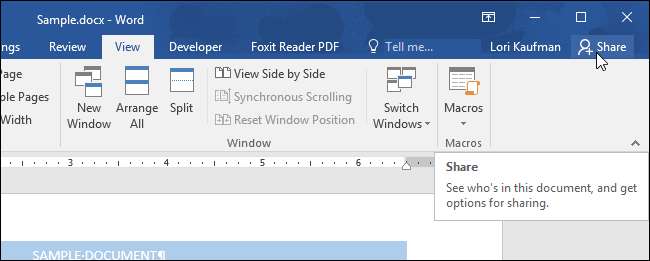
Het deelvenster "Delen" wordt weergegeven. Om het document op te slaan in de map die u in uw OneDrive-account hebt gedeeld, klikt u op "Opslaan in cloud".
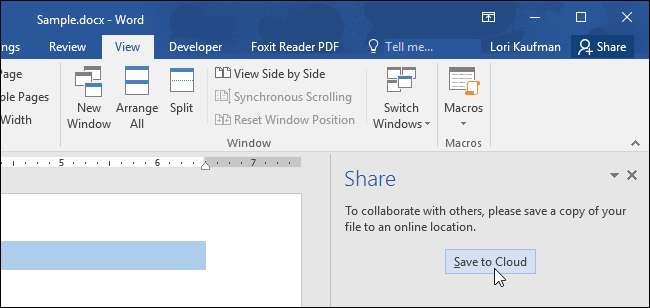
Selecteer in het backstage-scherm "Opslaan als" de gedeelde locatie waar u uw document wilt opslaan, of klik op de knop "Bladeren" om een locatie in uw OneDrive-account te selecteren die niet in de recente lijst staat.
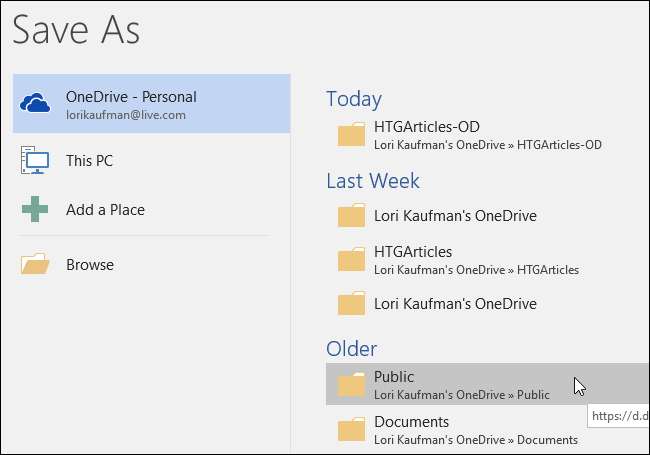
Navigeer indien nodig naar de gedeelde map in het dialoogvenster "Opslaan als". Als u de naam van het bestand wilt wijzigen, voert u een nieuwe naam in in het invoervak "Bestandsnaam". Klik op "Opslaan".

U keert terug naar het document en het deelvenster "Delen" maakt verbinding en stelt u in staat mensen uit te nodigen om het bestand te bekijken of te bewerken of het gewoon te bekijken. Om iemand uit te nodigen om samen aan het document te werken, voert u het e-mailadres van die gebruiker in het invoervak 'Mensen uitnodigen' in. Selecteer in de vervolgkeuzelijst of ze "mogen bewerken" of "mogen bekijken". Als u een aangepast bericht wilt verzenden, voert u dit in het vak "Een bericht bijvoegen" in. Om het document te delen, klikt u op "Delen".
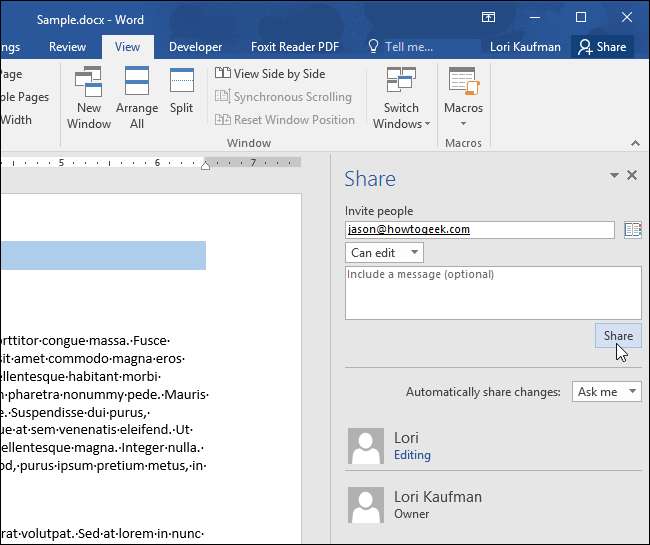
De gebruiker wordt toegevoegd aan de lijst met mensen met wie u het document heeft gedeeld.
U kunt ook aangeven of u "Altijd" of "Nooit" wijzigingen automatisch wilt delen of dat u gevraagd moet worden ("Vraag het mij") telkens wanneer een wijziging wordt aangebracht door een optie te selecteren in de vervolgkeuzelijst "Wijzigingen automatisch delen".
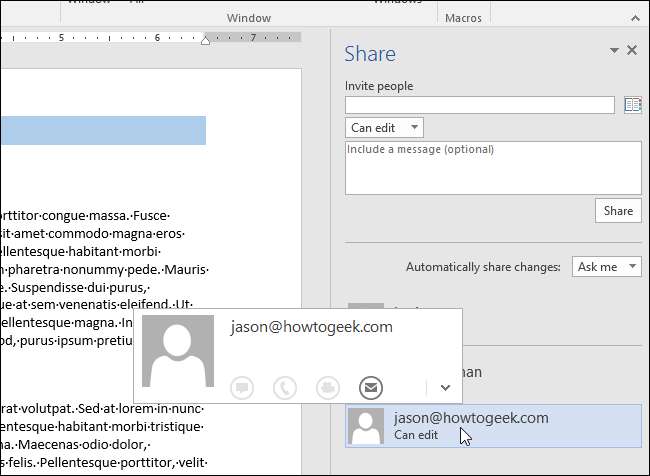
De gebruiker met wie u het document hebt gedeeld, ontvangt een e-mail die lijkt op de volgende afbeelding. Ze klikken op "Weergeven in OneDrive" om het document te openen.
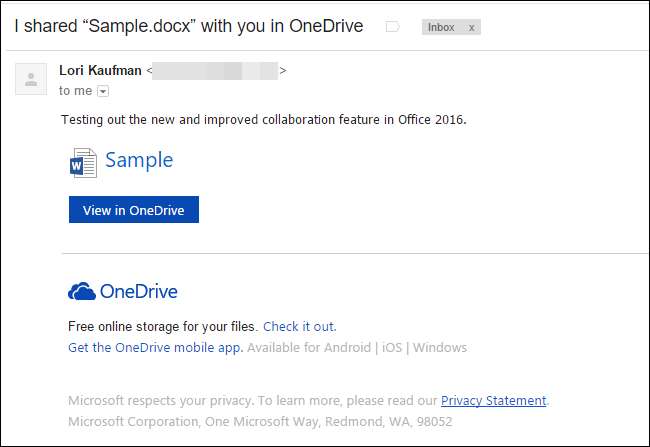
OPMERKING: U kunt gemakkelijk een link naar het gedeelde document krijgen, zodat u het naar gebruikers kunt e-mailen door op "Een link voor delen ophalen" te klikken onder aan het deelvenster "Delen".

Er worden twee knoppen weergegeven in het deelvenster "Delen". Als u een link wilt verzenden waarmee een gebruiker het document kan bekijken en bewerken, klikt u op de knop "Een bewerkingslink maken". Om een link te verzenden waarmee een gebruiker het document alleen kan bekijken en niet bewerken, klikt u op de knop "Een alleen-lezen link maken".
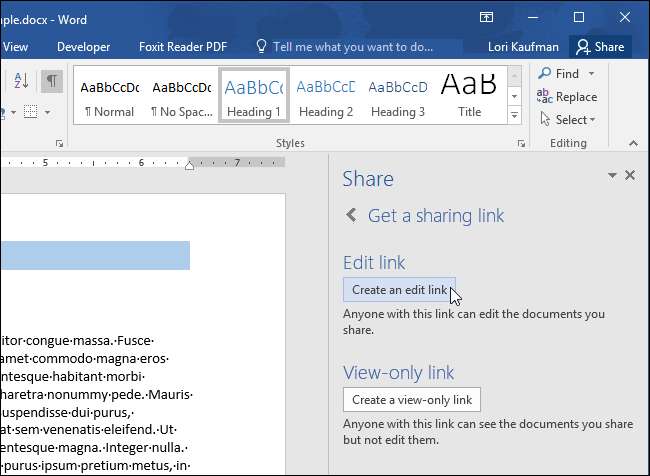
Het vak "Link bewerken" wordt weergegeven met de URL voor toegang tot het document met de juiste machtigingen. Klik op de knop "Kopiëren" rechts van het vak om de URL te kopiëren, zodat u de link bijvoorbeeld in e-mail kunt delen.

Door op de link te klikken die de gebruiker per e-mail ontvangt, wordt het document geopend in de online versie van de juiste Office 2016-app.
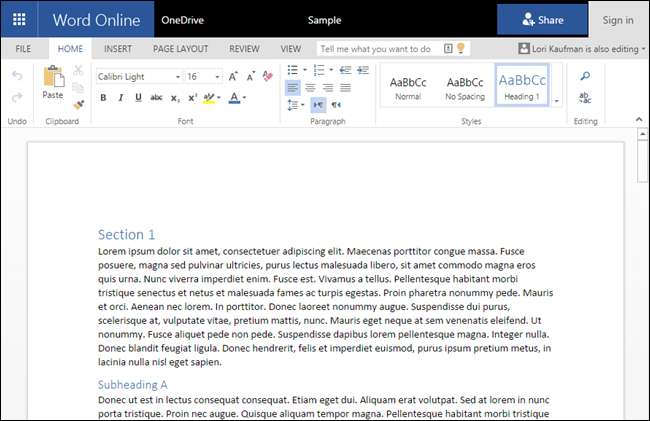
Wanneer de gebruiker begint met het bewerken van het document, verschijnt er een pop-up met de melding dat een "Gast dit document aan het bewerken is".
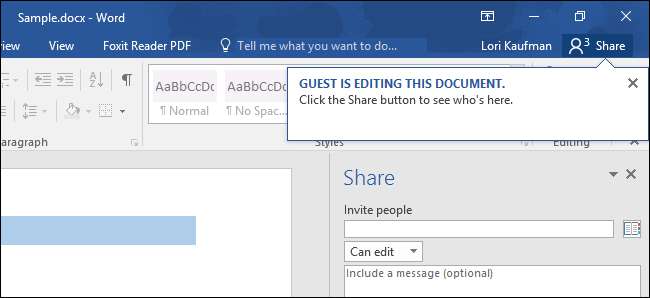
Wijzigingen die door de andere persoon zijn aangebracht, worden in uw exemplaar van het document weergegeven als gemarkeerde tekst.

Als u een gebruiker toestemming hebt gegeven om een document te bewerken en vervolgens van gedachten bent veranderd, kunt u gemakkelijk de machtigingen voor die gebruiker wijzigen. Klik met de rechtermuisknop op de naam van de gebruiker in de lijst en selecteer "Machtiging wijzigen in: mag bekijken". U kunt ook de andere kant op gaan, door een gebruiker toestemming te geven om het document te bewerken nadat hij het alleen heeft mogen bekijken.
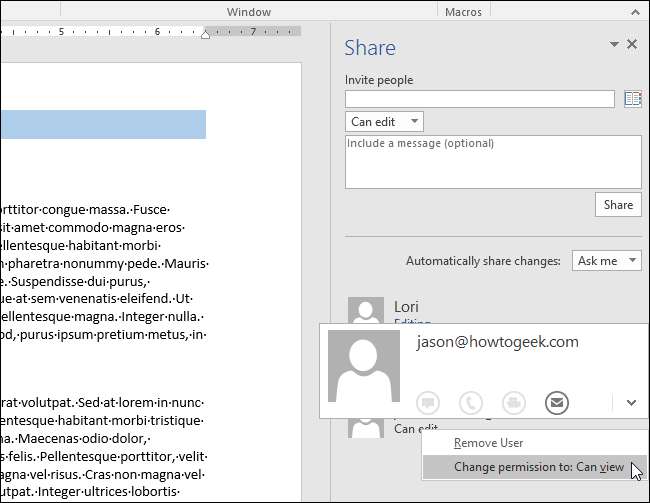
Als u klaar bent met het delen van het document met een gebruiker, kunt u de gebruiker niet langer toestaan het document te bekijken of te bewerken. Klik met de rechtermuisknop op de naam van de gebruiker in de lijst en selecteer "Gebruiker verwijderen" in het pop-upmenu.
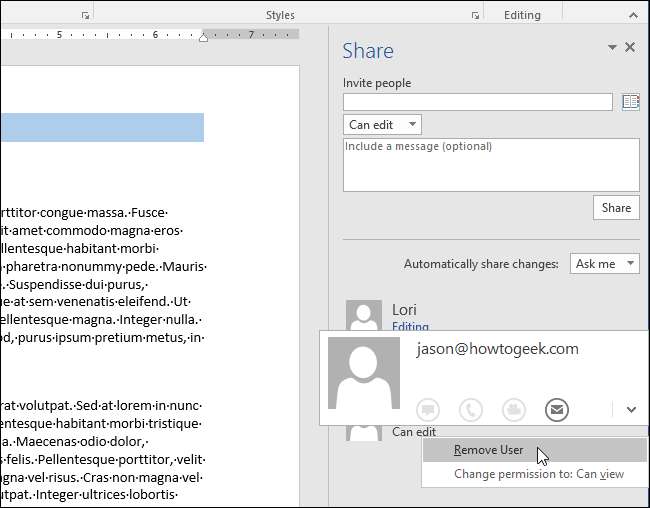
Om het deelvenster "Delen" te sluiten, klikt u op de "X" in de rechterbovenhoek van het deelvenster.
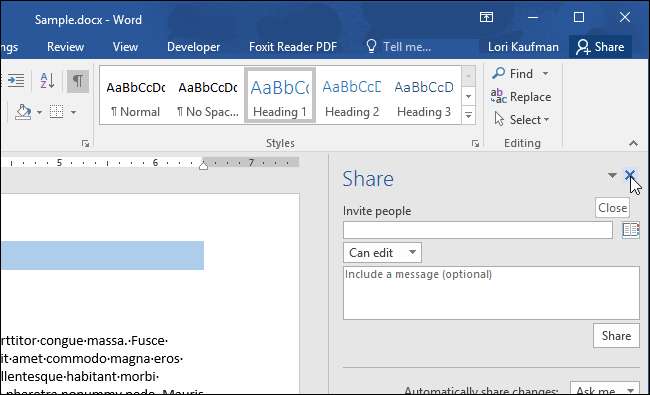
Of je nu aan een groot of klein project werkt, deze nieuwe samenwerkingsfunctie in Office 2016 met realtime bewerking en cloudintegratie met OneDrive is krachtig.







